Pour afficher ou apporter des modifications à un classeur Excel que vous avez enregistré dans le passé, vous devez ouvrir le classeur dans Excel. Pour ouvrir un classeur, vous devez d’abord le localiser dans le dossier que vous avez utilisé lors de l’enregistrement initial du fichier. Si vous avez utilisé le classeur récemment, vous pouvez gagner du temps en ouvrant le classeur à partir du menu Classeurs récents d’Excel, qui affiche une liste des 25 classeurs que vous avez utilisés le plus récemment.
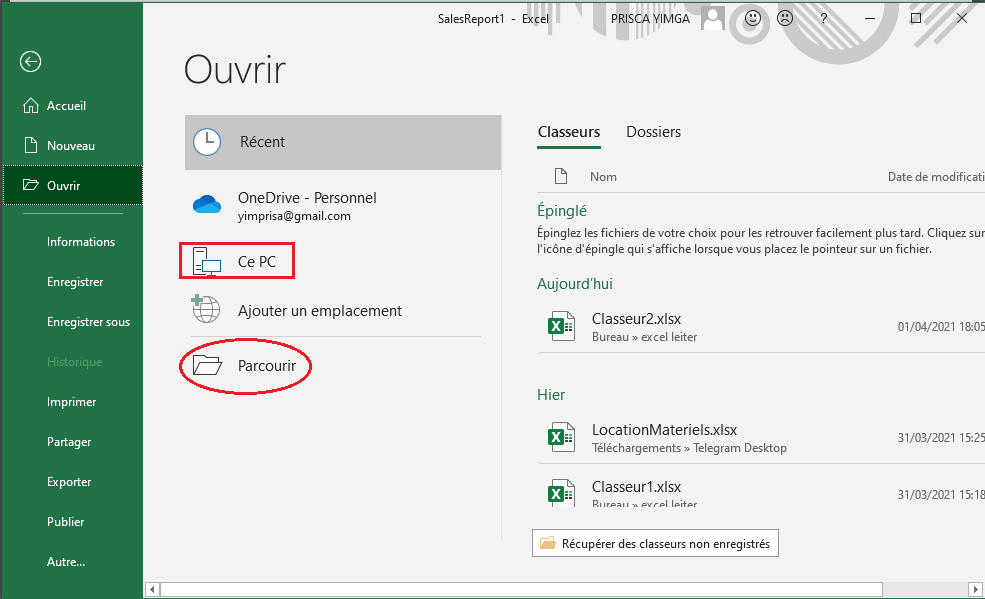
1 Cliquez sur l’onglet Fichier (non affiché).
2 Cliquez sur Ouvrir.
L’onglet Ouvrir apparaît.
R Vous pouvez cliquer sur Classeurs récents pour afficher une liste de vos classeurs récemment utilisés. Si vous voyez le fichier souhaité, cliquez dessus, puis ignorez le reste de ces étapes.
3 Cliquez sur Ordinateur.
4 Cliquez sur Parcourir.
Vous pouvez également appuyer sur Ctrl + 0.
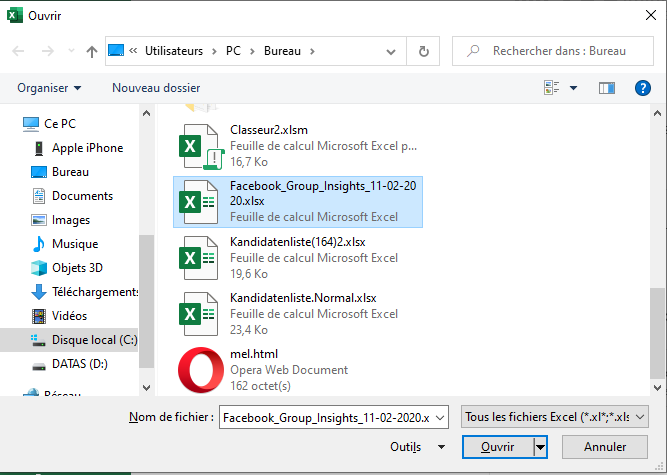
La boîte de dialogue Ouvrir apparaît.
5 Sélectionnez le dossier contenant le classeur que vous souhaitez ouvrir.
6 Cliquez sur le classeur.
7 Cliquez sur Ouvrir.
Le classeur apparaît dans une fenêtre.
Les propriétés sont des données qui décrivent ou classent un classeur. Par exemple, le nom de la personne qui a créé un classeur est une propriété de ce fichier. Bien que des propriétés telles que la date de la dernière modification d’un classeur soient ajoutées automatiquement, Excel vous permet d’ajouter vos propres propriétés. Par exemple, vous pouvez ajouter un titre et des commentaires sur un classeur, et vous pouvez ajouter une ou plusieurs balises, qui sont des mots-clés reflétant le contenu du classeur.
Windows fait référence à ces propriétés lorsque vous effectuez des recherches. Ainsi, en spécifiant les propriétés du classeur, vous pouvez faciliter la recherche de vos fichiers Excel.
